Incorporez quelques du mouvement et de la texture dans votre prochain documentaire, et augmentez-le d'un cran, grâce à ces conseils simples mais élégants.
Les photographies sont essentielles pour les documentaristes. Peut-être avez-vous besoin d'une photo d'une personne interrogée à un plus jeune âge, d'une photo d'un document, d'une image d'un lieu à un autre moment dans le temps - quoi qu'il en soit, il y a de fortes chances que vous ayez besoin d'au moins une douzaine de photos pour la plupart des documentaires.
Jetez un œil à la bande-annonce de Making A Murderer . Au cours des trente premières secondes, vous verrez douze photos - huit de Steven Avery et quatre de la documentation de son arrestation.
Cependant, si vous avez prêté une attention particulière, seules cinq de ces douze photographies apparaissent dans la chronologie dans leur format par défaut. Les sept autres photographies incluent soit un mouvement, soit un effet appliqué au calque de métrage pour le rendre un peu plus intéressant.
Il n'y a aucun problème à utiliser des photographies dans votre documentaire et à les faire apparaître statiques dans votre vidéo. Cependant, supposons que vous montriez simplement photo après photo. Dans ce cas, cela peut commencer à ressembler à un spectacle secondaire au lycée et vous courez le risque de perdre l'attention de votre public.
En fait, notre expert en photographie de film résident, Logan Baker, a une excellente série de conseils sur la façon dont vous pouvez incorporer des images statiques dans une vidéo ici.
Examinons quelques effets simples que vous pouvez appliquer à vos photos.
Mouvement
Le plus basique de tous les effets dans After Effects, ou n'importe quel NLE, est de panorama ou zoom . Vous pouvez ignorer ce segment et passer à l'effet suivant si vous êtes déjà éditeur. Cependant, si vous réalisez votre premier documentaire et avez peu d'expérience avec le montage, cette astuce est pour vous.
Pour effectuer un panoramique ou un zoom, importez vos photos dans After Effects, créez une nouvelle composition , et placez vos photos sur la chronologie. Ensuite, augmentez l'échelle de la photo afin qu'elle soit légèrement plus grande que la composition.
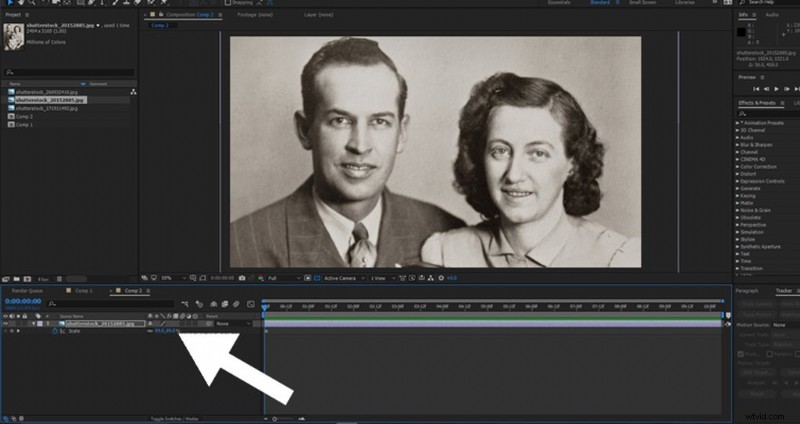
Ouvrez les Effets panneau ou le Calque propriétés (selon le logiciel que vous utilisez). Il y aura des options pour changer le type d'image clé, mais laissez-le tel quel.
Définir une image clé sur le panoramique ou le zoom, faites défiler vers l'avant, puis augmentez l'échelle (pour effectuer un zoom avant) ou effectuez un panoramique sur l'image.
Vous ne voulez pas que le mouvement s'arrête, car cela réduirait l'élan de ce que vous essayez d'accomplir.

J'ai constaté que seul le moindre mouvement est nécessaire pour obtenir les meilleurs résultats. L'édition sera également meilleure si une photographie passe à une autre photographie dans la même direction.
Par exemple, un zoom coupé dans un autre zoom sera plus beau qu'un zoom coupé dans un panoramique.
Texture grunge
S'appuyer sur l'effet de mouvement , nous pouvons également créer une texture grunge ou papier. Vous pouvez en faire un usage créatif avec des textures similaires au thème ou au style de la photographie.
Cependant, au lieu de zoomer sur la texture et la photographie comme une seule, nous allons séparer la photographie et la texture dans l'espace Z et avancez doucement pour que la texture grunge apparaisse en premier. Lorsque vous faites cela, cela crée une dynamique intéressante entre la photographie et la texture.
Par exemple, l'utilisation d'une texture grunge pour une vieille photo de quelqu'un qui a commis un crime améliorerait l'ambiance de ce segment.
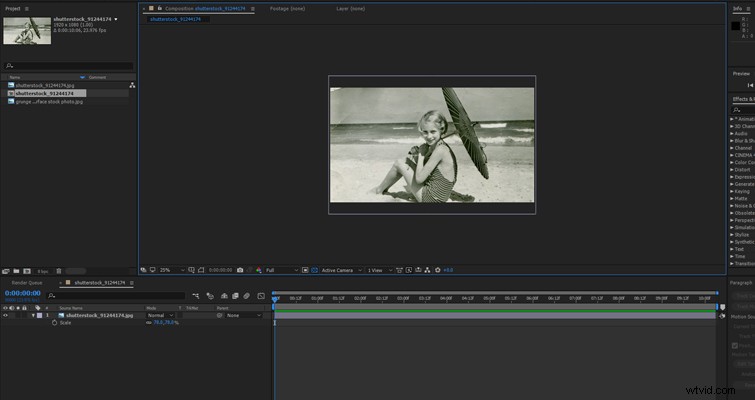
Pour ce faire, importez les deux fichiers dans After Effects. Définir le fichier de texture au-dessus de la photo et modifiez le mode de fusion du calque de texture à un mode qui fonctionne pour votre image.
Dans mon exemple, Soft Light fonctionne mieux et diminue l'opacité à 75 % .
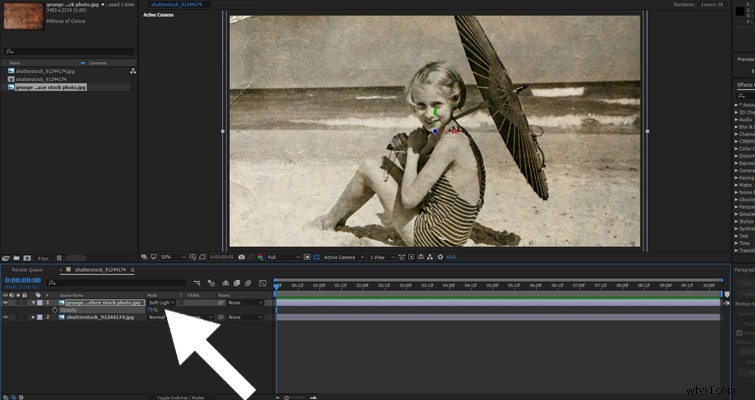
Remplacez les deux calques par un calque 3D , et créez une nouvelle caméra.
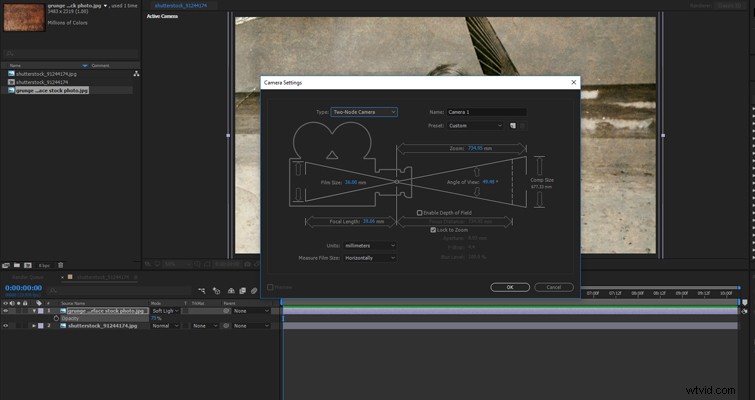
Ouvrez les commandes de position de la texture grunge , et avancez-le dans l'espace z. Ce seront les commandes de position sur la droite.
Enfin, ouvrez les commandes de position de la caméra, définissez une image clé, faites défiler deux secondes vers l'avant, puis déplacez la position de la caméra vers l'avant .
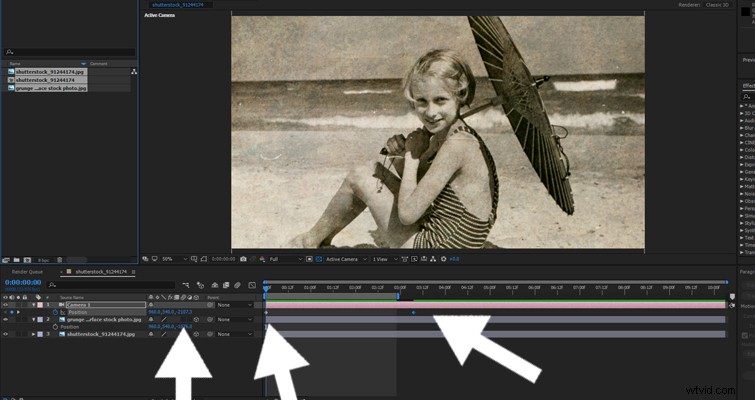
Ceci est le résultat final.

Comme vous pouvez le voir, cela crée un effet fascinant, presque comme si le public devenait une partie de la photographie elle-même. Cela maintiendra votre public plus engagé qu'une image statique.
Écran numérique
En combinant les deux conseils, examinons la création d'un écran numérique. Facebook, Twitter et SMS font désormais partie intégrante de la communication et du divertissement quotidiens.
En conséquence, de nombreuses enquêtes policières et conflits très médiatisés examinent des photos et des mises à jour de statut sur les réseaux sociaux. Il en est de même dans les documentaires (voir Catfish ).
Si vous affichez un ensemble de photographies à partir d'un compte de réseau social, vous pouvez immerger un peu plus le public en faisant apparaître la photo comme si elle se trouvait sur un écran d'ordinateur. Bien sûr, vous pouvez essentiellement filmer l'écran lui-même, mais cette option numérique ne prend pas plus de quelques minutes.
Importez votre photo dans After Effects avec une texture de pixel d'écran d'ordinateur .
Nous avons une sélection de textures d'écran disponibles dans la bibliothèque Shutterstock.

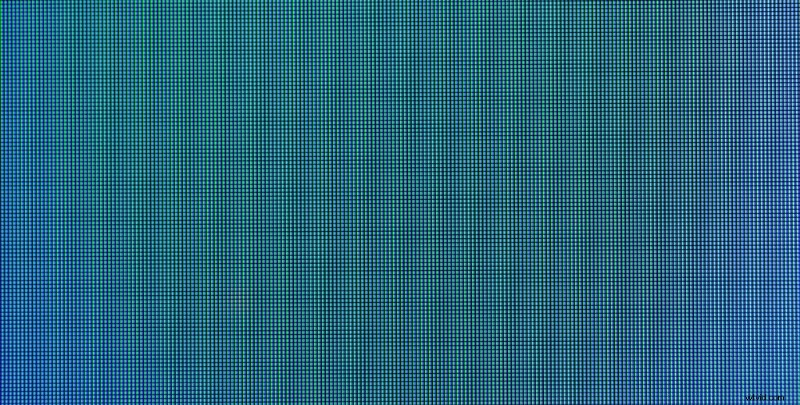

Placez votre calque de pixels au-dessus de la photo et changez le mode de fusion en Color Burn (ou ce qui fonctionne le mieux pour le look que vous essayez d'obtenir). Puis baissez l'opacité à environ 25-45 % .
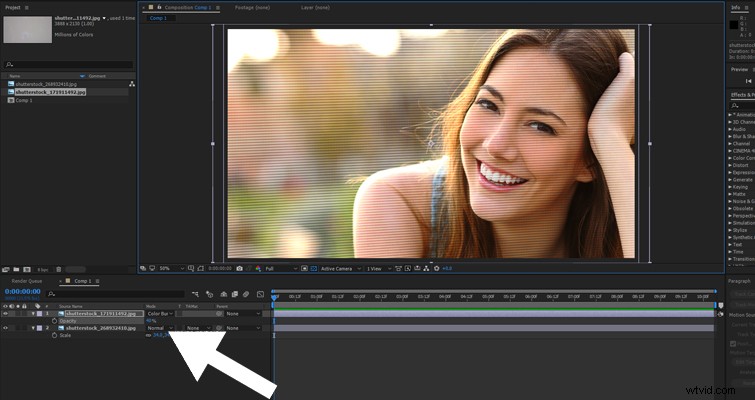
La photo ressemble maintenant à une capture d'écran. Cependant, nous pouvons aller plus loin en transformant le calque d'écran et la photo en un calque 3D et en le déplaçant le long de l'axe Z, de sorte qu'il semble que nous nous déplaçons le long d'un écran d'ordinateur.
En suivant les étapes de la pointe de la texture grunge, ajoutez une caméra , remplacez les deux fichiers par un calque 3D , appuyez sur P sur le clavier pour faire apparaître les commandes de position, et reculez-les légèrement sur les commandes de l'axe Z.
Ensuite, en utilisant les commandes de rotation (R sur le clavier), faites pivoter les photos 20-25 . Maintenant, si nous imaginons le mouvement de notre caméra, il semble que nous nous déplaçons le long d'une image d'écran d'ordinateur.

Bonus :2D à 3D
Enfin, voici mon propre tutoriel vidéo. Dans ce didacticiel vidéo, j'explique comment transformer une image 2D en un fichier vidéo 3D .
Cela prend un peu plus de temps que les effets énumérés ci-dessus, mais c'est une excellente technique si vous avez le temps et que vous voulez faire en sorte qu'une photographie individuelle se démarque des autres.
Bien sûr, il n'y a rien de mal à simplement utiliser une photo sans animations ni effets. Il serait préférable que vous n'amélioriez pas chaque image fixe de votre documentaire - les effets pourraient devenir trop gênants.
Cependant, en suivant les instructions ci-dessus, vous pouvez maintenant mettre un peu plus l'accent sur les photos que vous devez améliorer.
Image de couverture via Sutipond Somnam.
